RedisDesktopManager客户端可视化工具下载安装与使用
场景
Centos中Redis的下载编译与安装(超详细):
https://blog.csdn.net/BADAO_LIUMANG_QIZHI/article/details/103967334
Redis的启动和关闭(前台启动和后台启动):
https://blog.csdn.net/BADAO_LIUMANG_QIZHI/article/details/103972348
在参照上面搭建好Redis的环境并启动后,除了使用客户端脚本连接服务端,还可以使用RedisDesktopManager客户端可视化工具。

注:
博客主页:
https://blog.csdn.net/badao_liumang_qizhi
关注公众号
霸道的程序猿
获取编程相关电子书、教程推送与免费下载。
实现
安装包下载,在公众号中回复“RedisDesktopManager”。
双击exe安装包

点击Next

然后点击I Agree

选择安装路径,点击next

点击Finish并运行
点击下面建立连接

然后输入名字、IP和端口,点击测试连接

在连接过程中若出现
RedisDeskTopManager连接时提示:can’t nonnect to redis-server:
https://blog.csdn.net/BADAO_LIUMANG_QIZHI/article/details/103976955
可能需要的Linux命令
1.查看已开放的端口(默认不开放任何端口)
firewall-cmd --list-ports
2.开启6379端口
firewall-cmd --zone=public --add-port=6379/tcp --permanent
firewall-cmd —zone=public(作用域) —add-port=6379/tcp(端口和访问类型) —permanent(永久生效)
3.重启防火墙
firewall-cmd --reload
4.停止防火墙
systemctl stop firewalld.service
5.禁止防火墙开机启动
systemctl disable firewalld.service
6.删除
firewall-cmd --zone=public --remove-port=80/tcp --permanent
建立连接成功后就可以进行可视化操作了


























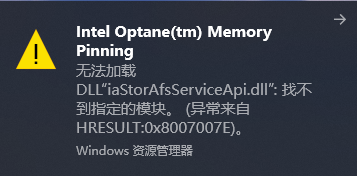
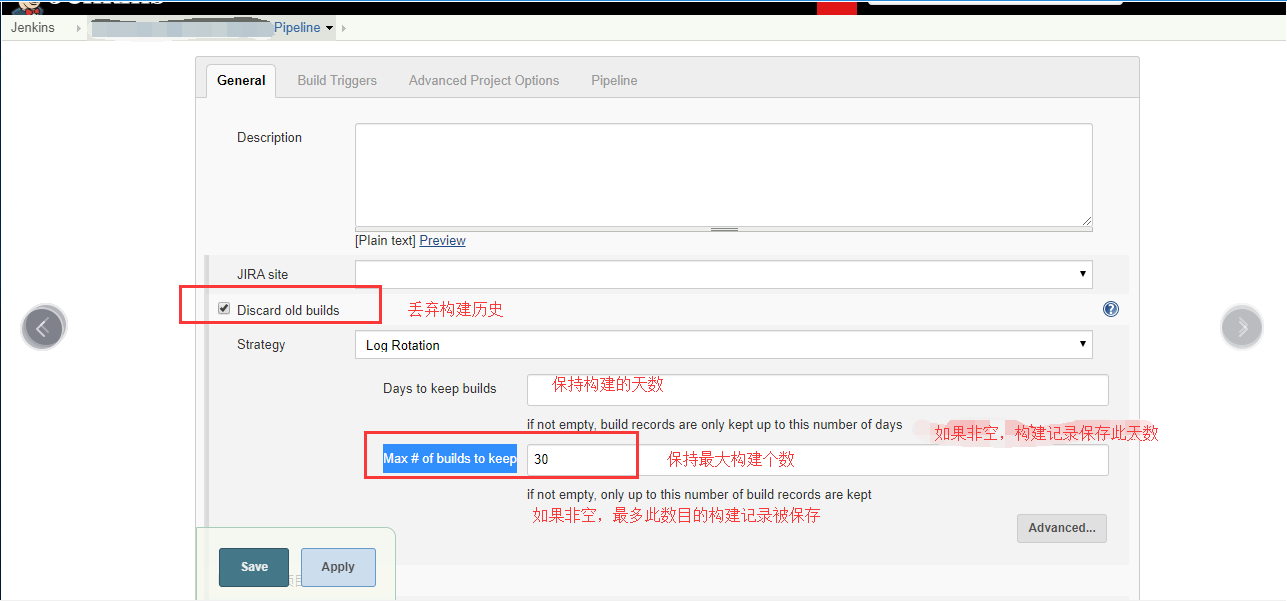
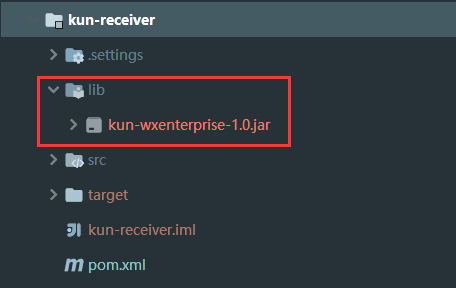
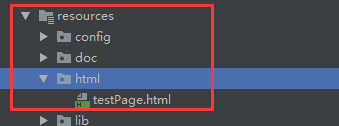

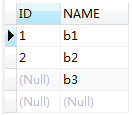



还没有评论,来说两句吧...